概述
本章節以搭建碧璽綠地球通用模板數據看板為例,為您演示如何使用DataV-Board提供的模板來開發可視化數據看板。
背景信息
操作流程
您可通過如下操作,完成對碧璽綠地球通用數據看板的創建,快速體驗DataV-Board的相關功能。
步驟一:創建數據看板
為您介紹使用模板創建可視化數據看板的方法。
在工作臺頁面中,鼠標移動到創建PC端看板上,單擊+選擇模板。
選擇一個合適的模板,此處以選擇碧璽綠地球通用模板為例,單擊創建看板。
在創建看板對話框中,輸入看板名稱并選擇一個分組。
單擊創建看板。
看板創建成功后跳轉到畫布編輯器頁面,可以看到一款滿足展示地理信息相關數據且設計精良的模板。
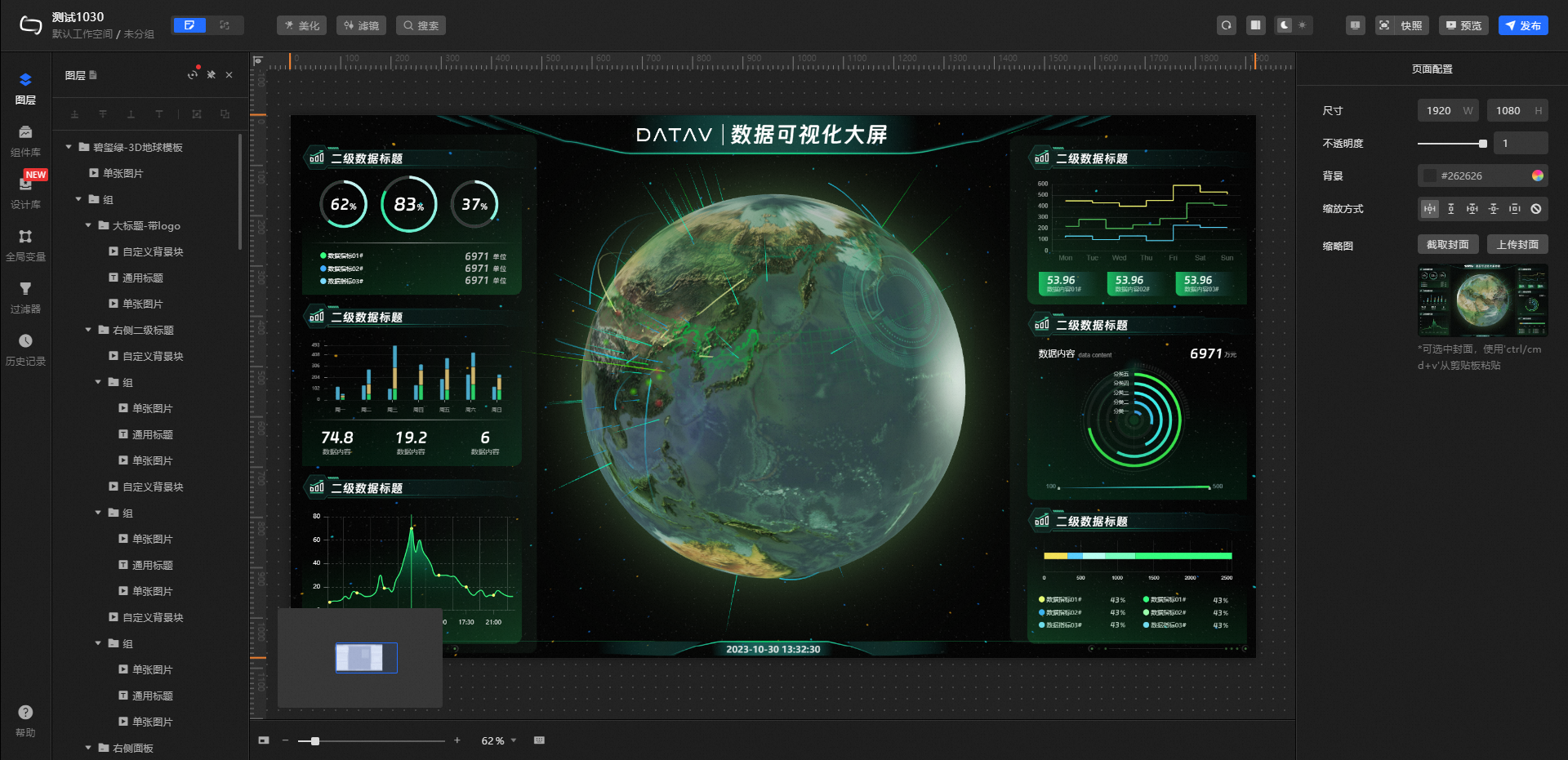
步驟二:配置組件樣式
數據看板創建完成后,您可以通過以下方式修改組件樣式。
在左側圖層欄中,單擊選中某一組件。
在右側的樣式面板中,根據實際需要調整并修改組件的樣式配置。
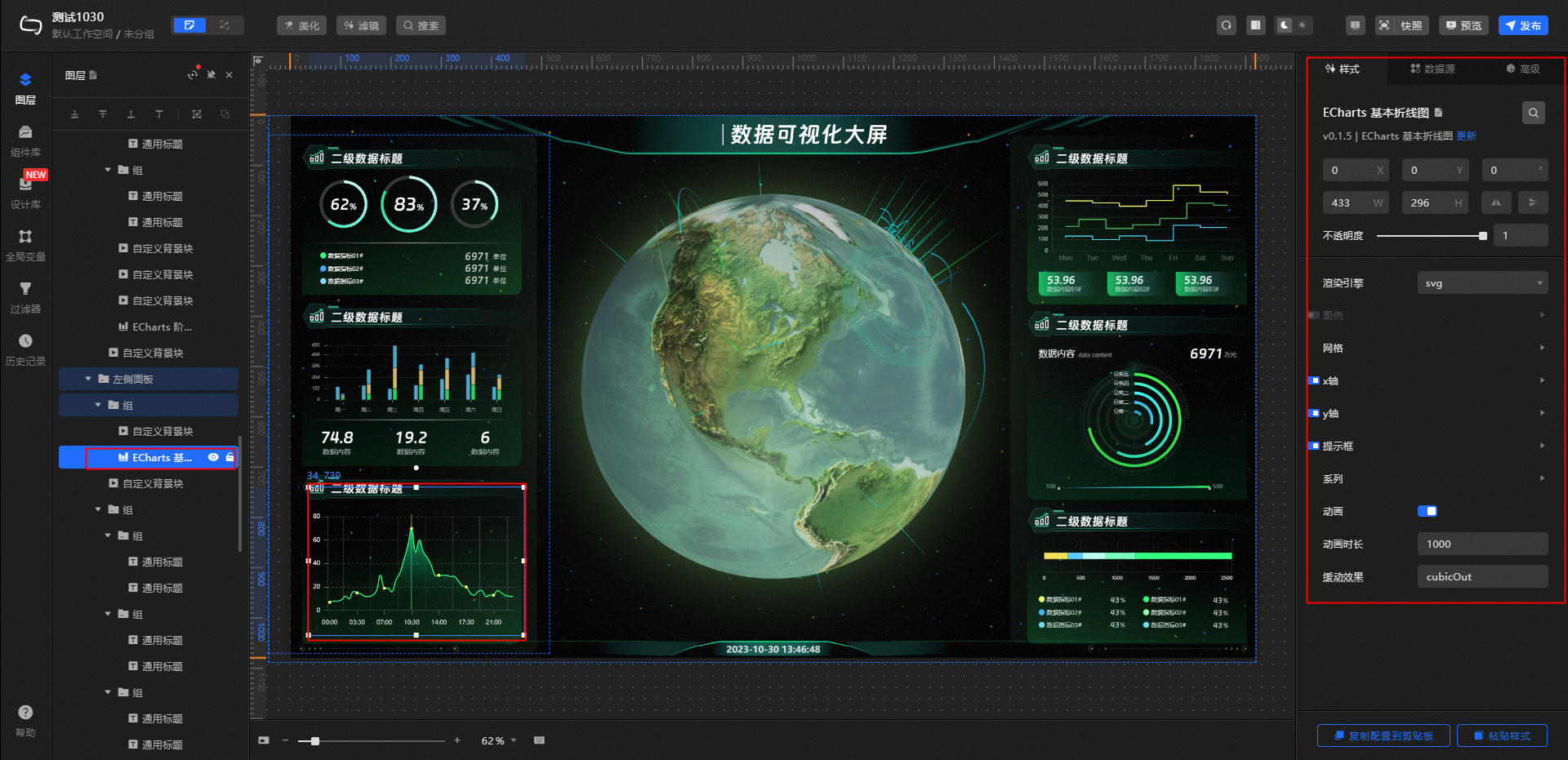 說明
說明您可以雙擊畫布編輯器圖層側的組件名稱,重命名當前組件。
根據需求,使用同樣的方式調整其他組件的配置。
步驟三:適配組件數據
數據看板創建完成后,您可以根據實際需要通過以下方式修改組件數據內容。
在左側圖層欄中,單擊選中某一組件。例如:Echarts 基本折線圖。
在右側樣式面板中選擇數據源頁簽,數據源類型選擇靜態數據。
在下方的數據配置區域內,按照您的需求修改模板已有的數據,或粘貼準備好的JSON格式的數據。
說明添加數據時的字段名要和系統設置保持一致。
數據配置完成后,您可以單擊數據響應結果的
 圖標刷新數據響應結果。
圖標刷新數據響應結果。使用同樣的方式,配置數據看板中所有組件的數據。
步驟四:預覽并發布數據看板
組件的樣式和數據源都配置完成后,您可以預覽并發布數據看板,實現看板的在線播放和演示。本步驟為您介紹預覽并發布數據看板的方法。
單擊畫布編輯器右上角的預覽,預覽數據看板。

預覽成功后,可按照以下步驟發布數據看板。
單擊畫布編輯器右上角的發布。

在發布對話框中單擊發布大屏。
單擊分享鏈接右側的復制圖標
 。
。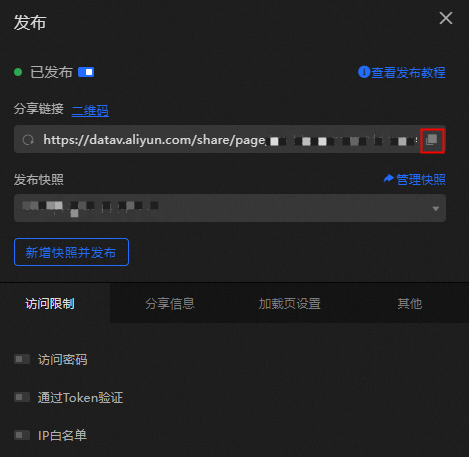
打開瀏覽器,將復制的鏈接粘貼到地址欄中,即可在線觀看發布成功的數據看板。